Cómo abrir archivos ODF con Office 2003/2007
El OpenDocumentFormat (ODF) es un formato de archivo XLM gratuito y de código abierto, con el objetivo de editar documentos universales. Los estándares ODF se definen a partir del consorcio de la Organización para el Avance de los Estándares de Información Estructurada (OASIS) y se implementan desde SUN Microsystems hasta OpenOffice.org suite de oficina.
El formato OpenDocument (ODF), es compatible con word (.ODT), hoja de cálculo (.ODS), presentación (.ODP), base de datos (.ODB) y gráficos (.ODG) funciones de procesamiento.
Office 2003 y Office 2007 oficialmente no reconocen archivos ODF,pero puede abrir archivos ODF usando el complemento Traductor OpenXML/ODF. A continuación se explica todo el proceso.*
En la última versión, Microsoft Office 2010 incluye soporte para archivos ODF.
Aviso * 1: Si desea mantenerse alejado de Microsoft y desea abrir archivos ODF, puede descargar e instalar Apache OpenOffice desde aquí.
Aviso * 2: Si no desea instalar ningún software, puede cargar su archivo ODF en Google Docs, utilizando su cuenta de Google.
Office 2003 y Office 2007
Cómo abrir .odt, .ods, .archivos odp (ODF) de Office 2003 u Office 2007:
1. Descargue el complemento de Traductor OpenXML/ODF para Office desde aquí:

2. Elija «Ejecutar» el archivo de configuración «OdfAddInForOfficeSetup-en_x.x.xxxx».

3. Seleccione «Ejecutar» de nuevo en la siguiente pantalla:

4. Pulse «instalar» para instalar el paquete de compatibilidad para Office 2007*.
Aviso*: Si está utilizando Office 2003, le da la posibilidad de abrir archivos de Office 2007 {word (.docx), excel (.xlxs), presentación (.pptx)} que se crearon en Office 2007.

5. Pulse «Aceptar» cuando se complete la actualización.

6. Elija «Instalar», para instalar el plugin» Open XML/ODF Translator».

7. En la siguiente pantalla, acepte el acuerdo de licencia y elija «Siguiente».

8. En la siguiente pantalla, elija instalar el complemento para todos los usuarios en su computadora y elija «Siguiente».

9. Deje las opciones de configuración personalizadas y elija «Siguiente».

10. Seleccione esta opción para asociar todos los tipos de archivos ODF (.odt, .ods, .odp) con Microsoft Office y pulse «Siguiente».
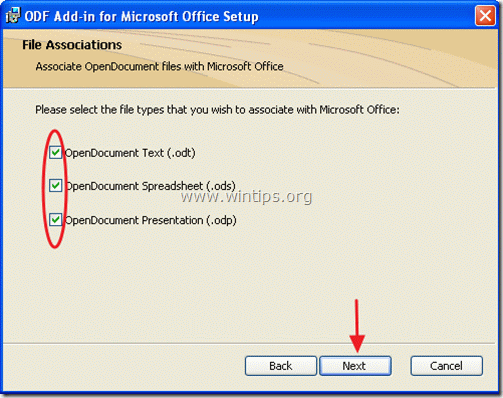
11. Pulse «Instalar» para iniciar la instalación.

12. Cuando se complete la instalación, Desmarque la opción» Mostrar Léame «y presione»Finalizar».

13. Ahora encuentre su archivo de documento ODF y haga doble clic para abrirlo.

Estamos contratando
¡Estamos buscando escritores técnicos a tiempo parcial o completo para unirse a nuestro equipo! Se trata de una posición remota que los escritores de tecnología calificados de cualquier parte del mundo pueden aplicar. Haga clic aquí para más detalles.




